Kaip naudoti Lietuvoje prieinamus erdvinius (GIS) duomenis neatlygintinai
Bendraujant su klientais, dažnai girdime klausimus – iš kur gauti ortofoto, esamą paviršių vaizdą, pasižiūrėti besiribojančias teritorijas, apsaugos zonas, esamas komunikacijas ir t. t.
Čia į pagalbą galima pasitelkti viešai prieinamus erdvinius (GIS) duomenis.
Planuotojams, matuotojams, projektuotojams ir kitų sričių specialistams, GIS duomenų naudojimas leidžia įvertinti aplinkines teritorijas, taip pat ir duomenų pagrindu kurti esamą ar projektinį modelį, brėžinį.
Į Autodesk programinę įrangą, GIS duomenis galima įkelti iš skirtingų šaltinių:
- TIIIS sistemos https://www.planuojustatau.lt/lt
- Geoportal https://www.geoportal.lt/
- Savivaldybių sistemų, pavyzdžiui, Vilniaus miesto atvirų duomenų bazės https://data-vplanas.opendata.arcgis.com/search?collection=Dataset
- lt mapslt (MapServer)
- Kt.
Šiame blog‘o įraše pateiksime duomenų įsikėlimo pavyzdžius, naudojant Autodesk Civil 3D programinę įrangą.
Duomenų gavimas ir įsikėlimas iš TIIIS sistemos
Prie TIIS sistemos prisijungiame su turimu vartotojo vardu arba per el. valdžios vartus. Meniu „Matuoju“ spaudžiame „Topografinių ir inžinerinės infrastruktūros objektų erdvinių duomenų ir kitos informacijos gavimas“ ir pasirenkame norimus duomenis (kaip pateikta paveiksle žemiau).

Gautus duomenis įkeliame į Civil 3D aplinką. Renkantis duomenis, nurodome tiek DWG, tiek SHAPE formatus (skirtingi duomenų tvarkytojai pateikia duomenis skirtingu formatu). DWG formato brėžinį galima tiesiog atidaryti, o SHAPE formato failams įkelti naudojama mapimport komanda. Keliant duomenis pastaruoju būdu, aktualu nusirodyti koordinačių sistemą brėžiniui – LKS94 (paveiksle žemiau pažymėta 1 ir 2 numeracija). Taip pat, reikia nusirodyti, jog prie geometrijos būtų prisegamos atributinės lentelės (paveiksle žemiau, šis procesas pažymėtas skaičiumi 3).
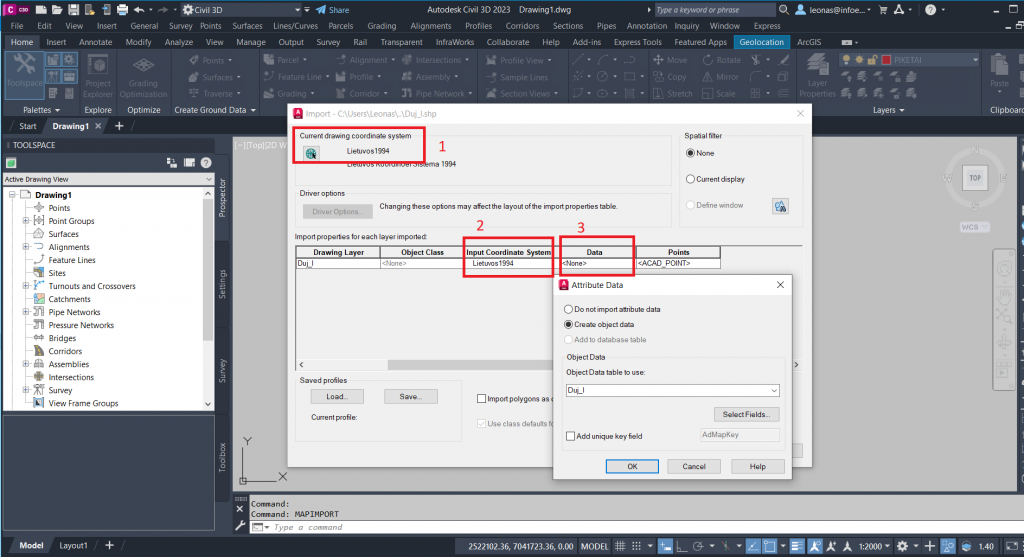
Duomenų gavimas ir įsikėlimas iš Geoportal sistemos
Iš Geoportal, dažnai keliami Ortofoto duomenys ir SEZP (Lidar) taškai. Prisijungimas prie Geoportal sistemos analogiškas kaip ir prie TIIS sistemos. Prisijungus prie Geoporal sistemos, duomenų paieškoje surandamas norimas duomenų rinkinys bei spaudžiama užsakyti (kaip parodyta paveiksle žemiau).

Tuomet, pasirenkamas norimas planšeto numeris ar norima teritorija (kaip pateikta paveiksle žemiau).
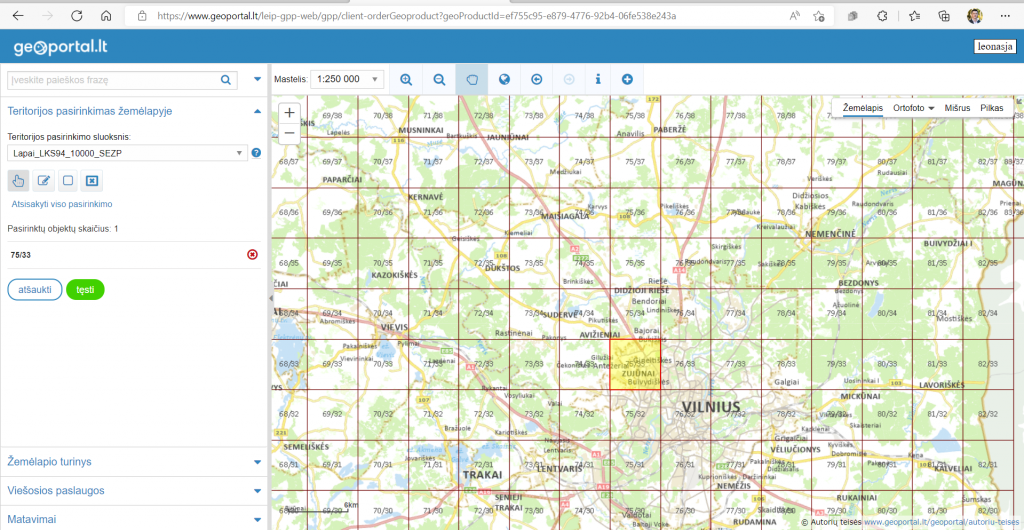
Tęsiant užsakymą, duomenys nukeliauja į užsakymus, kur reikia pasirašyti sutartį (naudojamas mobilus parašas ar kiti būdai). Pasirašius sutartį atsiranda galimybė parsisiųsti pasirinktą rinkinį. Lidar duomenys pateikiami XYZ formatu, todėl norint šį taškų debesį įkelti į Civil 3D aplinką, visų pirma, reikia atlikti indeksavimą Recap programinėje įrangoje (https://knowledge.autodesk.com/support/recap/troubleshooting/caas/sfdcarticles/sfdcarticles/Is-it-possible-to-convert-XYZ-files-into-a-RCP-file-in-ReCap-Pro.html ), o tai padarius, į Civil 3D aplinką įkelti RCP failą (kaip pateikta paveiksle žemiau).
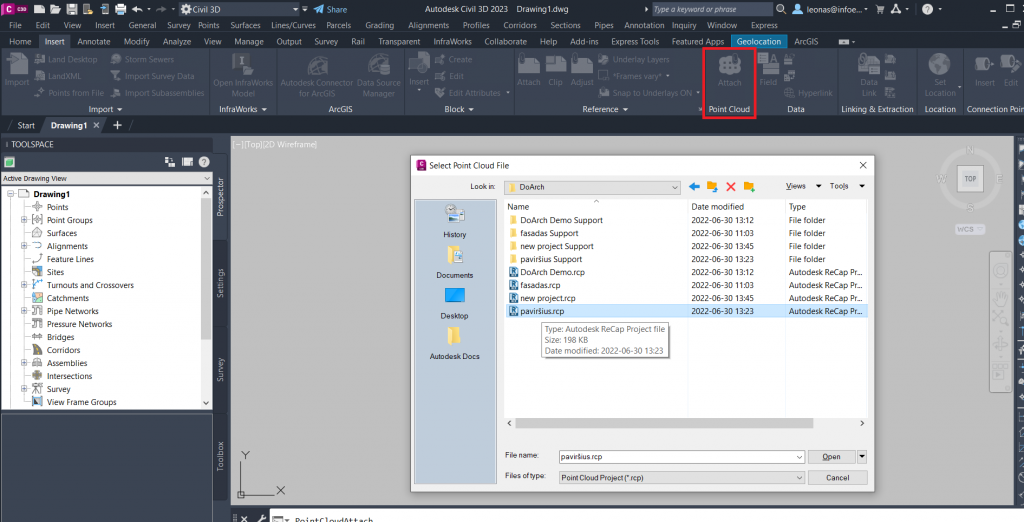
Įkėlus taškų debesį norimoje teritorijoje galima susikurti esamą paviršių.
GIS duomenų įkėlimas iš savivaldybės sistemos ar maps.lt
Šiuos duomenis galima įsikelti naudojant ArcGIS for AutoCAD priedą https://www.esri.com/en-us/arcgis/products/arcgis-for-autocad . Dažnai naudojamas maps.lt pagrindo sluoksnis su adresais. Norint jį įsikelti, reikia juostiniam meniu pasirinkti ArcGIS lapelį (prieš tai turi būti sudiegtas priedas), bei funkciją „Add Data by URL“ (kaip parodyta paveiksle žemiau).

Nurodžius pagrindo URL adresą: https://maps.lt/arcgis/rest/services/mapslt/MapServer, gaunamas rezultatas
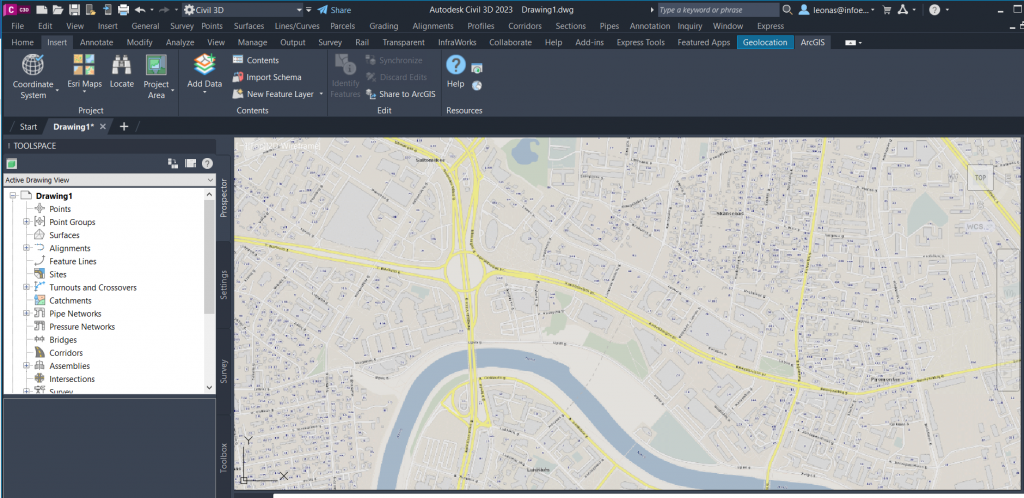
Kviečiame aktyviai naudoti viešai prieinamus duomenis ir pasinaudoti jų nauda efektyvesniam darbui.
Turite klausimų? Susisiekite su mūsų specialistu Leonu Jasevičiumi, el. paštu: leonas@infoera.lt arba tel.: +370 652 17 042
Susisiekti
